이전 글: [윈도우 PC로 나만의 퍼스널 클라우드 구축하기]
퍼스널 클라우드 구축 [1] 공유기 설정하기(DDNS 설정)
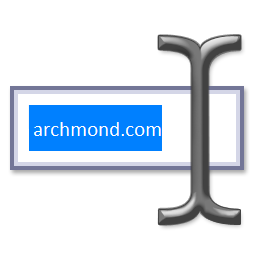
Domain name을 통해 접근하세요
인터넷을 통해 퍼스널 클라우드에 접근할 때는 외우기 힘든 IP 주소보다 도메인 이름을 사용하면 훨씬 편리하다.
다이나믹 DNS 서비스는 유동 IP를 호스트이름(예:www.myhome.com)으로 연결하는 서비스입니다. 매번 접속할 때마다 IP 주소가 바뀌는 유동 IP 환경에서는 호스트이름(예:www.myhome.com)을 IP와 연결하기 위해서 다이나믹 DNS 서비스가 필요합니다. 다이나믹DNS는, 사용자의 PC에 다이나믹 DNS 클라이언트 또는 웹어플리케이션을 설치하여, 주기적으로 PC의 IP를 서버측에 보내어 호스트이름과 IP를 연결합니다. 다이나믹DNS를 이용하면, 유동IP환경에서도 자신의 집 PC를 이용하여, 웹서버를 운용할 수 있습니다.
다이나믹 DNS란 무엇인가요? – DNSEver.com Forum
대부분의 가정에서 유동 IP를 사용하고 있을 것이다. IP변경 여부와 관계없이 사용자가 지정한 도메인에 연결해 주는 DDNS(Dynamic DNS) 서비스를 사용해보자.
※ 공유기마다 DDNS 설정 방식이 다르다. 자세한 방법은 구글링을 통해서 얻기 바란다.
▼ ipTIME 공유기의 경우 관리자 페이지(192.168.0.1)에 있는 [DDNS 설정]에 들어가면 도메인명.iptime.org 라는 무료 도메인을 제공받을 수 있다.(Dyndns.org에서 발급받은 도메인도 등록하여 사용할 수 있다.)

▼ 또는 DNSEVER 등 도메인 관리 사이트에서 제공하는 프로그램으로 DDNS를 등록할 수 있다.

▼ 마우스 클릭 몇 번으로 호스트 설정을 완료할 수 있다.
※ 이 방법은 공유기 자체에서 제공하는 DDNS 서비스보다 안정성/신속성이 떨어진다. 하지만 자신이 사용하고 있는 IP를 다양한 도메인에 곧바로 갱신할 수 있는 장점이 있다.

DDNS를 설정해 놓으면 네트워크에 편리하게 접근할 수 있다. 이제는 구체적으로 서버에 접근하고 활용하는 방법을 배워보자.
퍼스널 클라우드 구축 [2] 드라이브/폴더 공유 설정하기

윈도우에서 제공하는 공유 폴더 기능을 사용하고 계신가요?
윈도우 PC끼리는 홈 그룹을 설정해 편하게 네트워킹할 수 있지만, 홈 그룹을 지원하지 않는 기기를 통해 접근하려면 드라이브나 폴더를 공유하는 것이 좋다.
▼ 탐색기에서 공유할 드라이브를 선택해 [속성] –> [공유] –> [고급 공유]에 들어간다.


▼ [선택한 폴더 공유]에 체크하고, ‘공유 이름’을 입력한 뒤 [권한]을 적절히 부여한다.


▼ 아래와 같이 왼쪽 아래에 사람 모양을 한 아이콘이 나타나면 공유가 완료된 것이다.

[다음 글에서 이어집니다]
※ PC사랑 2013년 2월호에 기고한 글입니다.








































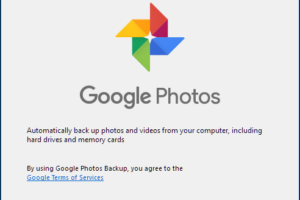

Recent Comments